سی ایم او ایس چیکسم ایرر ایک مسئلہ ہے جو ونڈوز کے بہت سے مختلف ورژن کے صارفین کو متاثر کرتا ہے اور یہ اکثر کہیں سے بھی ظاہر نہیں ہوتا ہے۔ یہ مسئلہ BIOS بوٹ اسکرین کے دوران ظاہر ہوتا ہے اور یہ آپ کے کمپیوٹر کو آپریٹنگ سسٹم کو لوڈ کرنے سے بالکل روکتا ہے۔

CMOS چیکسم میں خرابی
سی ایم او ایس چیکسم خرابی عام طور پر آسانی سے کافی آسانی سے حل کی جا سکتی ہے لیکن اس میں یقینی طور پر کچھ اور اعلی درجے کی خرابیوں کا سراغ لگانا شامل ہے۔ آپ کے کمپیوٹر کو دیگر پریشانیوں سے محفوظ رکھنے کے لئے ہدایات پر احتیاط سے چلنا ایک اور وجہ ہے۔ ہم نے متعدد طریقوں کو اکٹھا کیا ہے جس نے ماضی میں دوسرے صارفین کی مدد کی ہے لہذا اس بات کو یقینی بنائیں کہ آپ ان کو چیک کریں!
ونڈوز میں سی ایم او ایس چیکسم غلطی کی کیا وجہ ہے؟
اس غلطی کی بہت ساری وجوہات نہیں ہیں اور وہ خود زیادہ تر BIOS سے وابستہ ہیں۔ پھر بھی ، دو الگ الگ وجوہات کی نشاندہی کی جاسکتی ہے اور خرابیوں کا سراغ لگانے کے تمام طریقے ان پر منحصر ہیں:
- آپ کے سی ایم او ایس بیٹری کو تبدیل کرنے کی ضرورت ہے - سی ایم او ایس بیٹری عمر بھر نہیں چل پائے گی اور کئی سالوں کے بعد ، وہ BIOS کو شروع کرنے کے لئے درکار وولٹیج فراہم کرنے میں ناکام ہیں اور یہ مسئلہ ظاہر ہوتا ہے۔ کسی نئے کے ل new اس کی جگہ لینے پر غور کرنا۔
- BIOS کی ترتیبات خراب ہیں - غلط BIOS ترتیبات کی وجہ سے بھی مسئلہ پیدا ہوسکتا ہے جو آپ کے شامل کردہ نئے آلات سے متعلق ہوسکتی ہے۔ بہر حال ، BIOS ڈیفالٹس کو لوڈ کرنے سے مسئلہ حل ہوسکتا ہے۔
حل 1: اپنی سی ایم او ایس بیٹری کو تبدیل کریں
اس پریشانی کی سب سے بڑی وجہ سی ایم او ایس بیٹری ہے۔ اگر بیٹری کئی سال پرانی ہے تو ، وہ سی ایم او ایس کو کافی حد تک وولٹیج نہیں دے سکے گی اور یہ مسئلہ ظاہر ہونے کا پابند ہے۔ یہ ایک واضح علامت ہے کہ اب وقت آگیا ہے کہ بیٹری کو کسی نئے سے تبدیل کیا جائے۔ یہ بیٹریاں مہنگی نہیں ہیں اور آپ ان کے بغیر اپنے کمپیوٹر کو بوٹ نہیں کرسکتے ہیں تاکہ یقینی بنائیں کہ آپ نیچے دی گئی ہدایات پر عمل کریں!
- کمپیوٹر کیس کھولیں اور سی ایم او ایس بیٹری تلاش کریں کمپیوٹر کے مدر بورڈ سے منسلک۔ اگر آپ اپنی سی ایم او ایس بیٹری تلاش کرنے سے قاصر ہیں تو اپنے مدر بورڈ یا کمپیوٹر دستاویزات سے رجوع کریں۔ آپ اسے انٹرنیٹ پر بھی دیکھ سکتے ہیں یا اضافی مدد کے ل your اپنے کمپیوٹر کے کارخانہ دار سے رابطہ کرسکتے ہیں۔
نوٹ : کچھ کمپیوٹرز کے ذریعہ ، آپ کو سی ایم او ایس بیٹری تک جسمانی رسائی حاصل کرنے کے لئے کیبلز منقطع کرنے ، ڈرائیوز کو ہٹانے یا کمپیوٹر کے دوسرے حصوں کو ہٹانے کی ضرورت پڑسکتی ہے۔

سی ایم او ایس کی بیٹری ہٹانا
- اگر آپ کا کمپیوٹر سکے سیل کی بیٹری استعمال کررہا ہے تو ، بیٹری کو ہٹانا نسبتا آسان ہے۔ اپنی انگلیوں کو بیٹری کے کنارے پکڑنے کے لئے استعمال کریں اور اسے ساکٹ سے باہر رکھیں اور اسے جگہ پر تھامے رکھیں . کچھ مدر بورڈز میں ایک کلپ ہوتی ہے جس میں بیٹری نیچے ہوتی ہے اور آپ کو بیٹری کو باہر نکالنے کے ل lift اسے اٹھانے کی ضرورت پڑسکتی ہے۔
- اسے 10 منٹ تک دور رہنے دیں ، دوسرا لے لیں ، اسی طرح ان پٹ لگائیں ، اور اپنے کمپیوٹر کو بوٹ کرنے کی کوشش کریں۔ یہ دیکھنے کے لئے چیک کریں کہ آیا CMOS چیکسم میں خرابی آرہی ہے!
حل 2: BIOS ترتیبات کو ڈیفالٹ پر دوبارہ ترتیب دیں
اس پریشانی کی ایک اور بڑی وجہ BIOS کی ناقص ترتیبات ہیں۔ BIOS کی ترتیبات زیادہ کثرت سے خراب نہیں ہوجاتی ہیں اور جب یہ کرتے ہیں تو ہمیشہ مسئلہ ہوتا ہے۔ یہ غلط BIOS تازہ کاری کی وجہ سے ہوا ہے یا یہ کسی بدنیتی پر مبنی پروگرام کی وجہ سے بھی ہوسکتا ہے۔ کسی بھی طرح ، اگر آپ BIOS تک رسائی حاصل کرسکتے ہیں تو ، اسے پہلے سے طے شدہ پر دوبارہ ترتیب دینا مسئلہ کو یقینی طور پر حل کرنا چاہئے!
- اپنے پی سی کو آن کریں اور BIOS کی دبانے سے BIOS ترتیبات میں داخل ہونے کی کوشش کریں کیونکہ سسٹم شروع ہونے ہی والا ہے۔ BIOS کی چابی عام طور پر یہ کہتے ہوئے بوٹ اسکرین پر ظاہر ہوتی ہے۔ سیٹ اپ میں داخل ہونے کے لئے ___ دبائیں ' یا کچھ ایسا ہی۔ دوسری چابیاں بھی ہیں۔ عام BIOS چابیاں F1 ، F2 ، Del ، وغیرہ ہیں۔

سیٹ اپ چلانے کے لئے __ دبائیں
- پہلے سے طے شدہ ترتیبات کو لوڈ کرنے کا اختیار آپ کے ڈیل کمپیوٹر پر BIOS کے ورژن پر منحصر ہے BIOS اسکرین میں دو مختلف جگہوں کے تحت موجود ہوسکتا ہے۔
- BIOS ترتیبات کی ابتدائی اسکرین پر ، اگر آپ کو a ترتیبات کو بحال کریں نیچے دیئے گئے بٹن پر باہر نکلیں بٹن ، اس پر کلک کریں اور یقینی بنائیں کہ آپ نے انتخاب کیا ہے BIOS ڈیفالٹس ٹھیک ہے پر کلک کرنے سے پہلے۔ کلک کریں باہر نکلیں اور آپ کا کمپیوٹر دوبارہ شروع ہوگا۔

پہلے سے طے شدہ BIOS تشکیل لوڈ ہو رہا ہے
- اگر اب اس طرح کا بٹن موجود ہے تو ، آپ پر جائیں گے باہر نکلیں ابتدائی BIOS اسکرین پر ٹیب پر کلک کرکے دائیں تیر جب تک آپ اس تک نہ پہنچیں اپنے کی بورڈ پر۔ پر کلک کریں نیچے یرو کلید جب تک آپ تک نہ پہنچیں ڈیفالٹس بحال (یا بنیادی سیٹ اپ کو لاد ین ) آپشن پر کلک کریں اور پر کلک کریں داخل کریں
- اشارہ کرنے پر ایک بار پھر انٹر بٹن پر کلک کریں بنیادی سیٹ اپ کو لاد ین اور اپنے کمپیوٹر کے بوٹ ہونے کا انتظار کریں۔ چیک کرنے کے لئے کہ آیا اب مسئلہ ختم ہوا ہے یا نہیں۔
حل 3: BIOS بازیافت (انٹیل ڈیسک ٹاپ بورڈ)
انٹیل ڈیسک ٹاپ بورڈز کو ایک دشواری کا سامنا کرنا پڑا ہے جہاں کچھ خاص ورژن BIOS آسانی سے تھوڑی دیر کے بعد اس مسئلے کی نمائش شروع کردیتا ہے اور اس کو حل کرنے کا واحد طریقہ یہ ہے کہ بوٹ ایبل USB کا استعمال کرتے ہوئے جدید ترین ورژن کو انسٹال کرکے BIOS بازیافت کی جائے۔ اگر آپ کے پاس انٹیل ڈیسک ٹاپ بورڈ موجود ہے تو صرف ذیل میں اقدامات پر عمل کریں!
- ملاحظہ کریں یہ لنک اور اپنے سیٹ اپ کیلئے دستیاب BIOS کا تازہ ترین ورژن ڈھونڈیں۔ اس بات کو یقینی بنائیں کہ مطلوبہ فائل تلاش کرنے کے ل you آپ اپنے سیٹ اپ کے بارے میں متعلقہ معلومات درج کریں۔ یقینی بنائیں کہ آپ اسے اپنے کمپیوٹر پر ڈاؤن لوڈ کرتے ہیں۔
- کسی USB آلہ پر فائل کاپی کرنے سے پہلے ، آپ کو یہ یقینی بنانا ہوگا کہ یہ فارمیٹ ہے FAT32 . کھولیں اپنا لائبریریاں اپنے کمپیوٹر پر اندراج کریں یا اپنے کمپیوٹر پر کوئی فولڈر کھولیں اور پر کلک کریں یہ پی سی بائیں طرف کے مینو سے آپشن۔ اگر آپ ونڈوز (ونڈوز 7 اور اس سے زیادہ) کا پرانا ورژن استعمال کررہے ہیں تو ، صرف کھولیں میرے کمپیوٹر اپنے ڈیسک ٹاپ سے
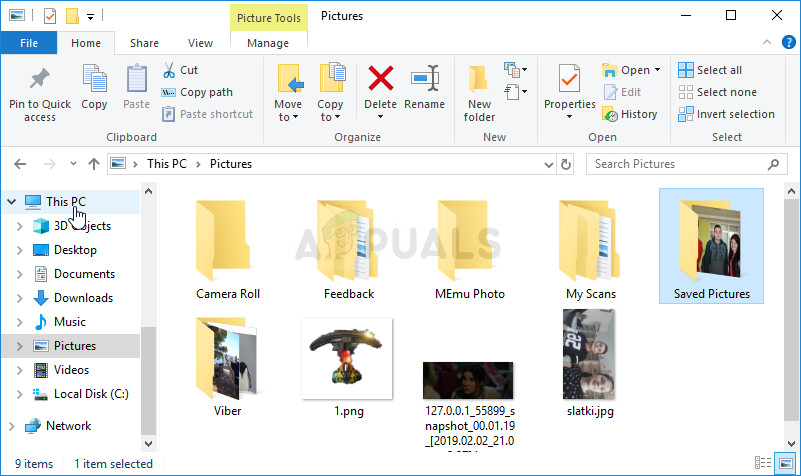
لائبریریوں سے یہ پی سی کھول رہا ہے
- پر دائیں کلک کریں USB ہٹنے والا ڈرائیو آپ فارمیٹ اور منتخب کرنا چاہتے ہیں فارمیٹ … سیاق و سباق کے مینو میں سے آپشن جو ظاہر ہوگا۔

USB ڈرائیو کو فارمیٹ کریں
- ایک چھوٹی سی ونڈو کھل جائے گی جس کا نام لیا گیا ہے فارمیٹ لہذا اس بات کو یقینی بنائیں کہ آپ فائل سسٹم کے تحت مینو پر کلک کریں اور منتخب کریں FAT32 فائل سسٹم اگر یہ پہلے سے منتخب نہیں ہے۔ پر کلک کریں فارمیٹ اور عمل ختم ہونے پر صبر کریں۔

FAT کے طور پر فارمیٹ کریں
- یقینی بنائیں کہ آپ اس فائل کو کسی USB آلہ پر کاپی کرتے ہیں۔ فائل میں واقع ہونا چاہئے جڑ فولڈر (جب آپ اس پی سی میں اپنے USB آلہ پر ڈبل کلک کرتے ہیں تو فولڈر کھل جاتا ہے)۔
- میں USB آلہ داخل کریں ہدف کمپیوٹر کی USB پورٹ ، کمپیوٹر بند کریں ، اور بجلی کی ہڈی کو ہٹا دیں۔ کیس کھولیں اور کو ہٹائیں BIOS کنفیگریشن جمپر . اس کا مقام ذیل میں پیش کیا جائے گا۔

BIOS کنفیگریشن جمپر پلٹانا
- اپنے کمپیوٹر کو طاقتور بنائیں اور اپ ڈیٹ مکمل ہونے میں چند منٹ انتظار کریں۔ کمپیوٹر یا تو خود بخود بند ہوجائے گا یا آپ کو دستی طور پر اسے بند کرنے کا اشارہ کیا جائے گا۔ کسی بھی طرح ، USB آلہ کو ہٹا دیں اور ڈال دیا BIOS کنفیگریشن جمپر واپس جگہ پر (اوپر - دائیں تک کی تصویر)
- کمپیوٹر کا معاملہ بند کریں اور اپنے کمپیوٹر کو دوبارہ اسٹارٹ کریں تاکہ یہ دیکھنے کے ل! کہ CMOS چیکسم میں خرابی اب بھی آپ کے کمپیوٹر پر ظاہر ہوتی ہے!
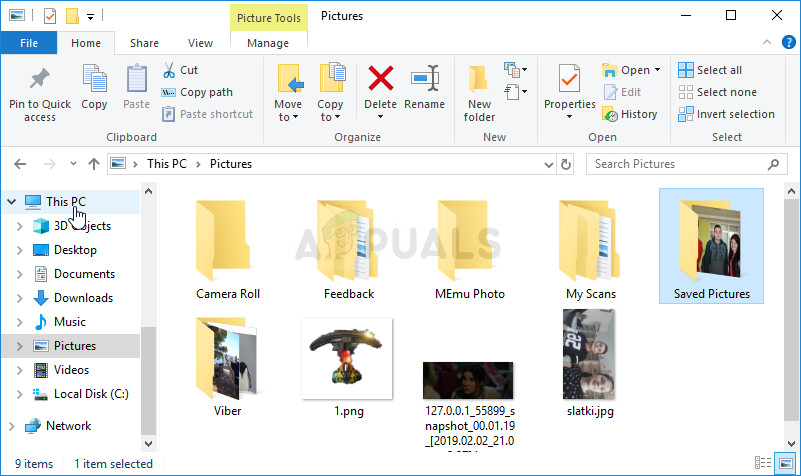










![[PS4 FIX] SSL کا استعمال کرکے بات چیت نہیں کرسکتی ہے](https://jf-balio.pt/img/how-tos/37/cannot-communicate-using-ssl.png)












